
iPhoneの修理の前にiCloudを使ってバックアップをとりましょう
【 iCloudとは? -iCloudを設定する- 】
◇ iCloudを使ってバックアップをとる / バックアップしたデータを復元する
◇ iCloudを使ってiPhoneを探す
iPhoneのデータのバックアップをとる
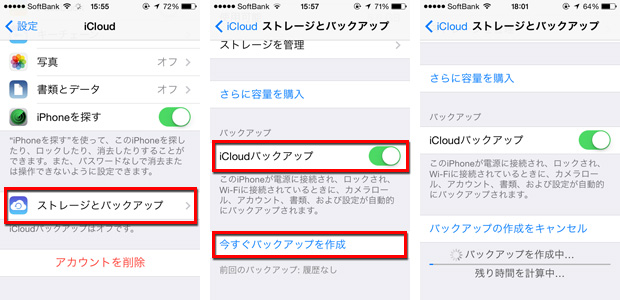
[設定] → [iCloud] → [ストレージとバックアップ]をタップ。
[iCloudバックアップ]をオンにして、OKをタップ。
これで、iPhoneが「充電中」「Wi-Fiに接続」「画面をロック中」という3つの条件が揃った時に、1日1回自動的にバックアップされます。
iCloudバックアップをオンにした場合、iTunes接続時に自動でバックアップされることはなくなります。
今すぐバックアップを作成したい場合は、下にある[今すぐバックアップを作成]をタップすると、すぐにバックアップ作成を開始します。
バックアップと復元の時間を早めたい場合、上のほうにある[ストレージを管理]をタップしてバックアップするデータを絞ることも可能です。
※ちなみに、iCloudでバックアップをとる方法以外では、iTunesでバックアップをとる方法があります。
詳しくは、アイサポブログ「iPhoneのデータはマメにバックアップをしましょう!」をご覧ください。
バックアップしたデータを復元する
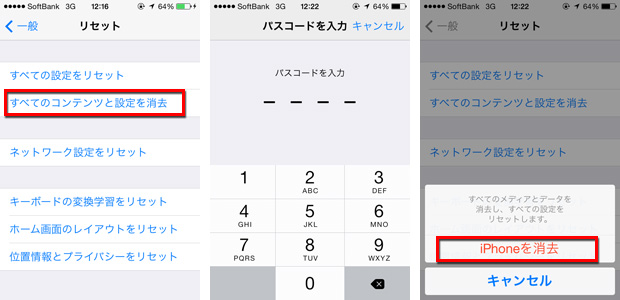
iCloud上にバックアップをとったデータを復元する場合は、一旦端末をリセットする必要があります。
[設定] → [一般] → [リセット] → [すべてのコンテンツと設定を消去]をタップ。
パスコードを入力後、[iPhoneを消去]をタップして、リセットします。
リセット作業が終わると、iPhoneが再起動して初期設定画面になります。
言語、地域、使用するキーボード、Wi-Fiネットワーク(※iCloudバックアップにはWi-Fi接続が必須)、位置情報サービスなどの設定を進めると"iPhoneを設定"という画面がでてきますので、[iCloudバックアップから復元]をタップ。
Apple IDでサインインした後、iCloudに保存されたデータが表示されるので、タップ(普通は最新のバックアップを選択でOK)して復元を開始。
iPhoneが再起動され、"復元しました"と出たら、[続ける]をタップしてApple IDの入力などの簡単な手順を進めていくと復元が完了します。
iPhoneの故障事例で比較的多い水没トラブル。水没の修理はメインの基板腐食等が原因で起動しないケースがありますが、
単純な水没でしたら、復活の可能性が高いです。修理完了後、データの復元を行う事が可能ですので、定期的なバックアップをおすすめ致します。

